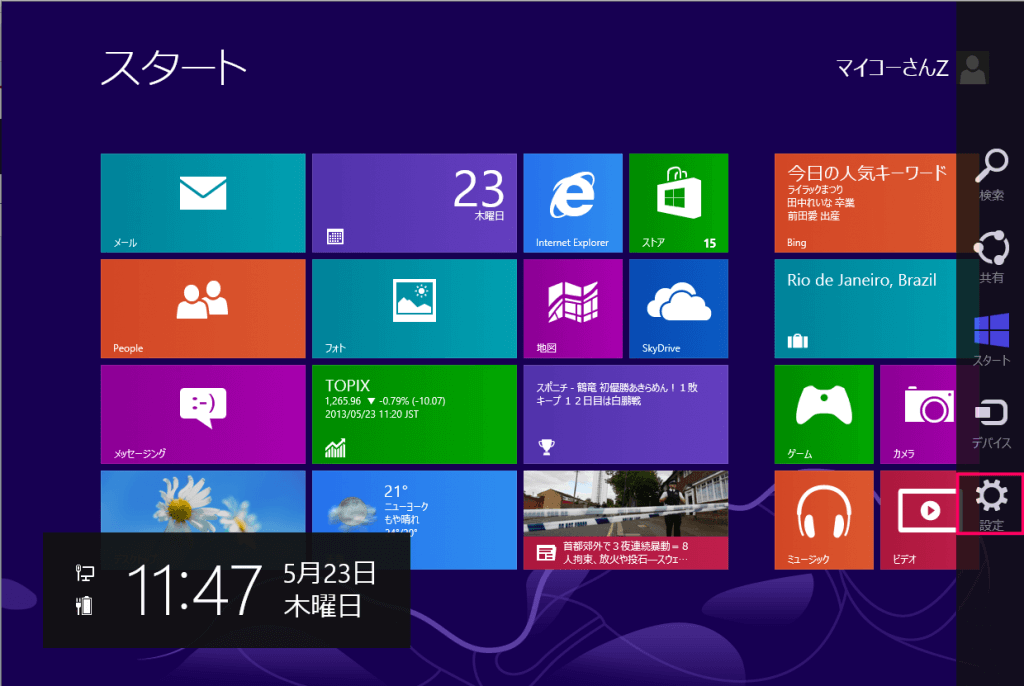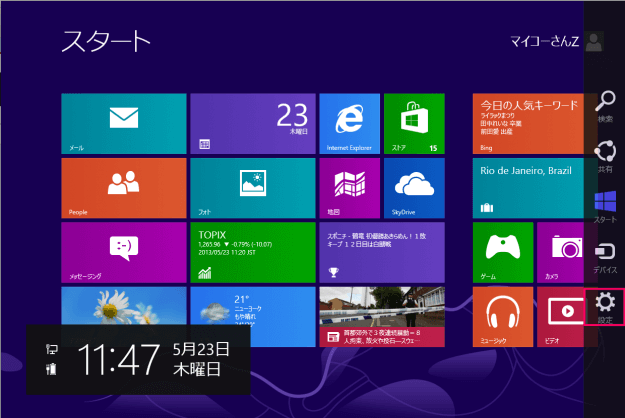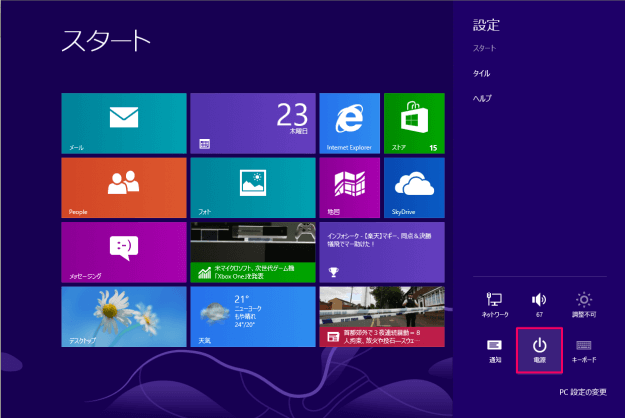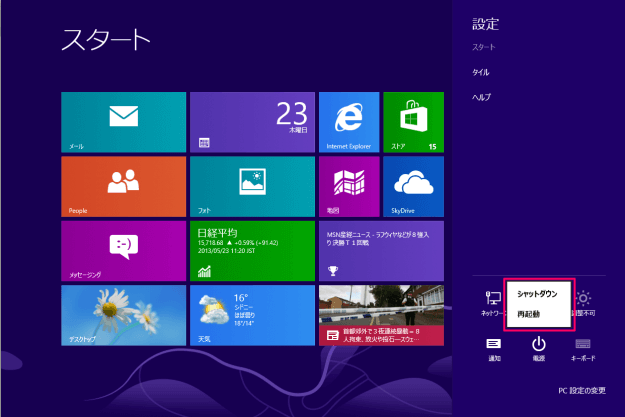Windows8で、PCをシャットダウン・再起動する方法を紹介します。
Windows8には、歴代のWindowsの画面左下にあった「スタート」ボタンがありません(これには驚きました……)。Windows8からユーザーインターフェース(UI)がガラリと変わり、シャットダウンと再起動という毎日行う重要な操作も新しく覚える必要があります……。ということで、ここでは、Windows8のシャットダウンと再起動について解説します。
シャットダウンと再起動
それでは実際にシャットダウン・再起動する方法をみていきます。
Windows8の右上、もしくは右下にマウスカーソルを持って行くとメニューが表示されます。「Windowsロゴキー + c」のキー操作でもOKです。
設定をクリックすると、設定メニューが表示されます。メニュー下部の「電源」をクリックします。
クリックすると、「シャットダウン」と「再起動」が表示されるので、クリックすればOKです。
筆者は、この操作を見つけるまでに10分もかかりました……。Windows8のUI難しい……が、新しい操作を覚えるのもなかなかおもしろいですね。
以上、「Windows8のシャットダウンと再起動は一味違うぜ!」でした。
※ Windows 11 でシャットダウン・再起動する方法はこちらをご覧ください。
Windows 11 シャットダウンする方法
Windows 11 再起動する方法
※ Windows 10 でシャットダウン・再起動する方法はこちらをご覧ください。
Windows 10 シャットダウンする方法
Windows 10 再起動する方法